![图片[1]- 小巧GIF录制工具LICEcap 1.32 简体中文汉化单文件版-烤鸭资源网](https://ziyuan-1252248877.cos.ap-nanjing.myqcloud.com/2024/01/20240117081905288.png)
用LICEcap 1.32 制作的WinRAR打包过程GIF动图示例:
![图片[2]- 小巧GIF录制工具LICEcap 1.32 简体中文汉化单文件版-烤鸭资源网](https://attach.52pojie.cn/forum/202309/24/103330tsj5ojjzuhnajhsx.gif)
![图片[3]- 小巧GIF录制工具LICEcap 1.32 简体中文汉化单文件版-烤鸭资源网](https://attach.52pojie.cn/forum/202309/23/134645a24v2dcozdc2rvdc.gif)
![图片[4]- 小巧GIF录制工具LICEcap 1.32 简体中文汉化单文件版-烤鸭资源网](https://attach.52pojie.cn/forum/202309/23/134652ja9c2xeeey7bkcj9.gif)
如果运行简体中文汉化版,选好保存位置,不会录制文件,须在保存类型选择“GIF文件 *.gif”,点击保存后缀为 .gif 格式就可以正常录制或先运行一遍 官方英文版,再用运行简体中文汉化版也能正常录制
LICEcap中文版是一款绿色小巧的轻量级屏幕录制软件,操作简单,一键即可进行屏幕的录制。LICEcap支持自由调整录制窗口大小、添加时间显示和标题名称帧、自定义热键功能等多种功能,可以帮助你快速进行屏幕的的录制,非常的简单易用、功能灵活。除了录制GIF动画之外,LICEcap还支持自身的无损.LCF 文件格式,.LCF 文件格式相比GIF压缩比更高,图像质量也更高,.LCF格式每帧支持的颜色数量可超过256,时间标记更准确,这里给大家提供的是LICEcap 1.32 官方英文版& 简体中文汉化版的绿色单文件版,小巧简洁易用,大小仅有474KB,原生单执行文件,免费的GIF动画录制神器,使用它可以快速的录制GIF格式的图片教程。
功能特点
1. 录制为 .GIF 或 .LCF。 录制过程中,可移动捕捉框,从而改变录制范围。
2. 暂停/重新开始录制,并可插入文字(暂不支持中文)说明帧。
3. 录制过程中,可用全局热键 (shift+space) 暂停/继续。 录制帧频可调,以便于平衡CPU占用率。
4. 设定标题帧,显示基本信息。 录制鼠标按下动作。
5. 录制时,显示时间。
系统需求
若为Windows: Windows XP/Vista/7 (其他版本或许能用,某些功能会丧失)
使用方法
录制目标可以通过拖动软件窗口随意调整大小,然后点击右下角录制按钮,选择好保存路径,其他功能按照需要选择,显示标题名暂不支持中文,点击保存,倒数3秒后开始录制,结束时点击停止按钮即可。
现有问题
1. 录制时插入文本不支持中文字符,仅支持数字和英文及标点符号。
2. 运行“LICEcap 1.32 简体中文汉化版 by大眼仔旭”时,点击“录制” ,文件名需要加上扩展名后缀 .gif,即 ***** .gif,然后点击保存,才能录制gif,否则一直为停止状态,无法能录制gif,另一个 简体中文汉化版和官方英文版文件名不需要加上扩展名后缀 .gif ,就能录制gif。若先运行官方英文版后,再运行“LICEcap 1.32 简体中文汉化版 by大眼仔旭”,点击“录制” ,文件名也不需要加上扩展名后缀 .gif,就能录制gif
搜索引擎收录状态
- 百度: 未收录
- 谷歌: 已收录
- 必应: 已收录
- 搜狗: 未收录
- 360搜索: 未收录
- 头条搜索: 未收录
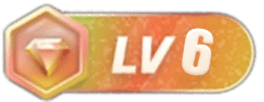










暂无评论内容